บทความนี้เราจะมาดูการทำงานของเครื่องมือ 3 อย่าง ได้แก่ ปักหมุด, ปิดเสียง, ผลักคนออก จากประชุมออนไลน์ Google Meet ทั้งในคอมพิวเตอร์และมือถือ คำสั่งพื้นฐานง่ายๆ ที่มีความสำคัญดังนี้
วิธีการ ปักหมุด, ปิดเสียง, ตัดคนออก จากประชุมออนไลน์
สำหรับคำสั่งที่ซ่อนอยู่ใน ชื่อของผู้เข้าร่วมประชุม ที่เราสามารถทำได้กับนักเรียนหรือผู้เข้าร่วมเป็นรายคนไป
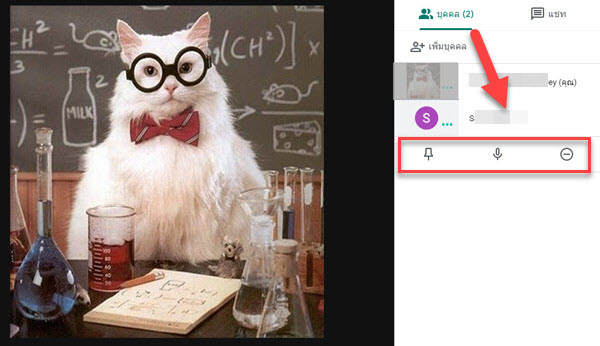
นำเม้าส์ไปชี้ที่ “ชื่อคนที่ออนไลน์” และคลิกเม้าส์ซ้าย 1 ครั้ง จากนั้นจะปรากฏสัญลักษณ์ 3 รูป ดังนี้
- ปักหมุด (รูปเข็มหมุด)
- เปิด-ปิดเสียง (รูปไม่โครโฟน)
- ตัดคนออก (Θ วงกลมขีด)
1. วิธีใช้ Google Meet ปักหมุด ผู้เข้าร่วมประชุม ในคอมพิวเตอร์
การปักหมุด Google Meet (Pin a participant) คือ การเลือกแสดงหน้าจอที่ออนไลน์อยู่ ที่หน้าจอที่เราเลือก แต่นี้เป็นสิ่งสำคัญ เพื่อไม่ให้พลาดสลับหน้าจอไปมา สามารถทำได้ 2 วิธี
- เม้าส์แตะที่ท้ายชื่อของคนนั้น
- คลิกเลือกเข็มหมุด
- หรือนำเม้าส์ไปชี้ที่ “รูปหน้าคนที่ออนไลน์” และคลิกเม้าส์ซ้าย 1 ครั้ง จากนั้นจะปรากฏสัญลักษณ์รูปเข็มหมุด
- ปักหมุดผู้เข้าร่วมประชุม บนมือถือ การสามารถปักหมุด (Pin) ได้ โดยการใช้นิ้วแตะทีชื่อของผู้ออนไลน์ และเลือกเข็มขุด
2. เปิด- ปิดเสียง Google Meet
ระหว่างประชุมออนไลน์ บางครั้งอาจเกิดเสียงความถี่สูง (แหลมปรี๊ด) จากผู้เข้าร่วมประชุมคนอื่น หรือเกิดเสียงแทรกขณะที่เรากำลังพูดอยู่ ซึ่งจะสร้างความรบกวนในระหว่างการประชุมทางวิดีโอ ดังนั้นเราสามารถอาจ ปิดเสียงมีทในคอม หรือปิดเสียงไมโครโฟนของผู้เข้าร่วมประชุมได้
- เลือกแท็บชื่อผู้เข้าร่วมคนนั้น > แตะปิดเสียง
3. ตัดคนออกหรือ เตะคนออกจาก Google Meet
การตัดคนออกจากที่ประชุมทางวิดีโอ หรือการเตะคนออกสามารถทำได้ดังนี้
- แตะแท็บชื่อบุคคลนั้น และปัดไปทางซ้าย
- จากนั้น คลิกนำออก Θ
ขั้นตอนการใช้งาน Google Meet
- ตอนที่ 1+2: วิธีสร้างห้องประชุม + เพิ่มคนเข้าร่วม: ใช้งานเบื้องต้น
- ตอนที่ 3 วิธีเข้าร่วมประชุมออนไลน์ แอป Google Meet (สำหรับผู้เข้าร่วมหรือนักเรียน)
- ตอนที่ 4 การใช้หน้าจอ “Present” นำเสนองาน Google Meeting
- ตอนที่ 5 เปลี่ยน Layouts หน้าจอการประชุม Google Meet
- ตอนที่ 6 ปักหมุด, ปิดเสียง, ตัดคนออก จากประชุมออนไลน์ Google Meet